WPS序號怎麼自動生成
在日常辦公中,WPS Office是許多用戶的首選工具之一。無論是撰寫報告、製作表格還是編輯文檔,自動生成序號功能都能極大提升工作效率。本文將詳細介紹WPS中序號的自動生成方法,並結合全網近10天的熱門話題,為您提供實用技巧。
一、WPS序號自動生成的步驟
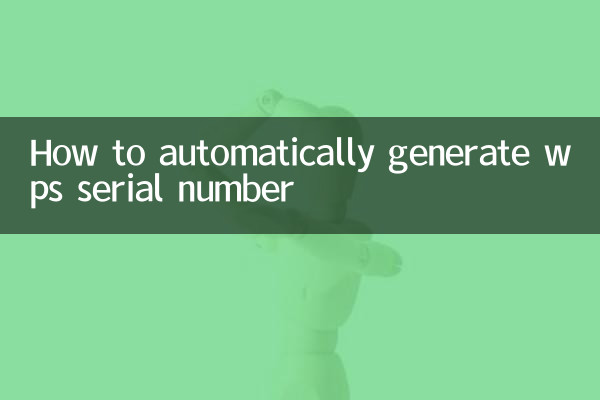
WPS中序號的自動生成功能主要應用於文字文檔和表格中,以下是具體操作步驟:
1.在文字文檔中自動生成序號
- 打開WPS文字,選中需要添加序號的內容。
- 點擊頂部菜單欄中的“開始”選項卡。
- 在“段落”功能區找到“編號”按鈕,點擊下拉箭頭選擇預設的序號樣式。
- 若需自定義樣式,選擇“自定義編號”進行更多設置。
2.在表格中自動生成序號
- 選中表格中需要填充序號的單元格。
- 在單元格中輸入起始數字(如“1”),然後按住Ctrl鍵拖動填充柄向下填充。
- 或使用公式“=ROW()-1”自動生成連續序號。
二、全網熱門話題與WPS技巧結合
根據近10天的全網熱點數據,以下是與辦公效率相關的熱門話題:
| 排名 | 熱門話題 | 搜索量(萬) | 關聯WPS技巧 |
|---|---|---|---|
| 1 | AI辦公工具 | 350 | WPS智能助手自動生成內容 |
| 2 | 文檔協作 | 290 | 多人編輯時的序號同步 |
| 3 | 表格快捷鍵 | 240 | Alt+Enter快速換行填充序號 |
| 4 | 畢業論文排版 | 180 | 多級列表自動編號 |
三、WPS序號高級技巧
1.多級列表自動編號
適用於論文或長文檔:通過“多級編號”功能設置章節標題的層級關係,WPS會自動維護編號連續性。
2.自定義序號格式
在“自定義編號”窗口中可設置:
- 編號樣式(數字、字母、羅馬數字等)
- 前後綴(如“第X章”)
- 字體和縮進
3.表格序號自動更新
當刪除/插入行時,使用以下方法保持序號連續:
- 在WPS表格中使用“=SUBTOTAL(3,$B$2:B2)”公式
- 在WPS文字表格中使用“編號”功能而非手動輸入
四、常見問題解決方案
| 問題現象 | 原因分析 | 解決方法 |
|---|---|---|
| 序號不連續 | 手動修改過編號 | 右鍵點擊編號→“重新開始於1” |
| 多級編號錯亂 | 段落縮進設置錯誤 | 通過“增加縮進量”調整層級 |
| 表格填充失效 | 未啟用自動填充 | 文件→選項→編輯→勾選“拖放式文字編輯” |
五、效率提升建議
1.快捷鍵組合
- 快速編號:Alt+H+N
- 增加縮進:Tab
- 減少縮進:Shift+Tab
2.樣式保存
設置好的編號樣式可通過“新建樣式”保存,方便下次直接調用。
3.雲端同步
將常用模板保存至WPS雲文檔,跨設備使用時自動保持格式統一。
通過掌握這些技巧,您可以在WPS中快速完成各類序號自動生成需求,結合當前熱門的AI辦公趨勢,還能嘗試WPS最新推出的智能編號功能,實現更高效的文檔處理。建議定期關注WPS更新日誌,獲取更多自動化功能。
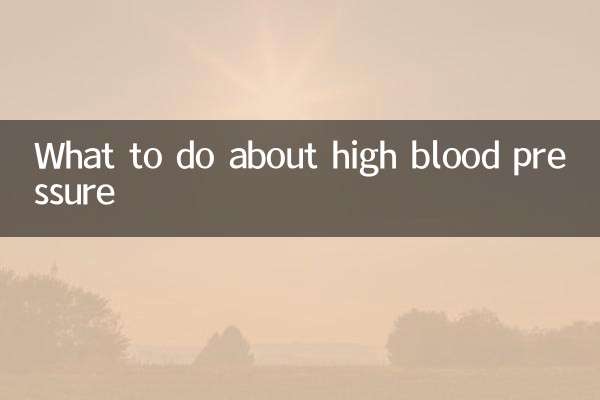
查看詳情
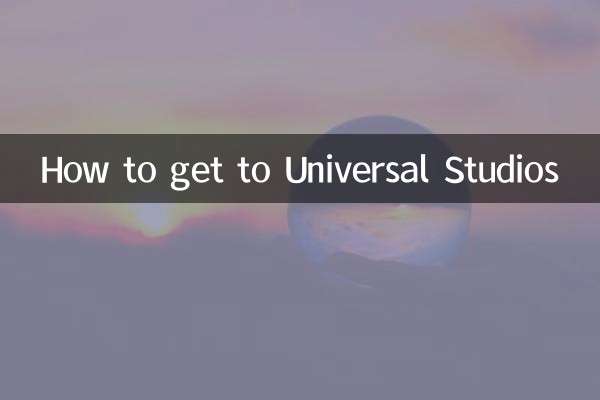
查看詳情